win11打游戏老是切回桌面怎么办 win11玩游戏自己切回桌面如何解决
更新时间:2023-07-22 10:33:00作者:xinxin
虽然微软推出win11中文版系统已经有一段时间,但是在运行时难免也会出现不稳定的隐私,有些用户电脑在安装完win11系统之后,启动游戏游戏进入的时候,游戏运行却总是出现切回桌面的情况出现,对此win11打游戏老是切回桌面怎么办呢?下面小编就来教大家win11玩游戏自己切回桌面解决方法。
具体方法:
1、找到游戏右键点击它,选择菜单上的属性选项。
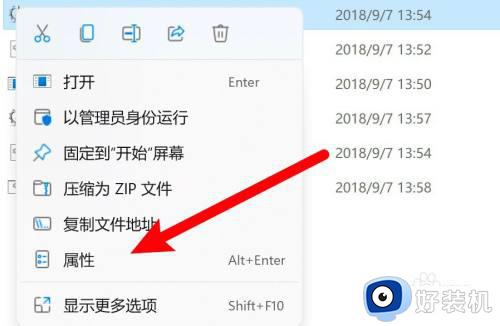
2、点击选中以兼容模式运行程序的选项。
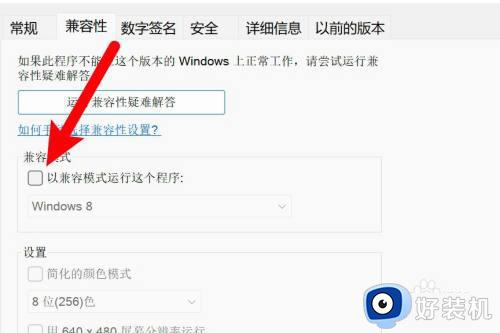
3、在下拉框上选择以win7系统来兼容运行即可解决问题了。
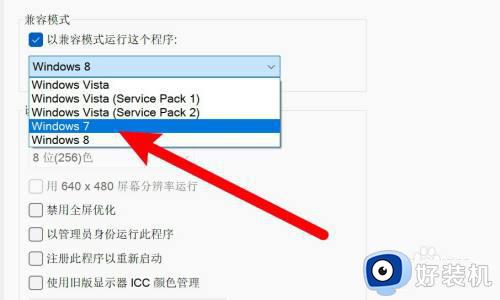
上述就是小编带来的关于win11玩游戏自己切回桌面解决方法了,有出现这种现象的小伙伴不妨根据小编的方法来解决吧,希望能够对大家有所帮助。
win11打游戏老是切回桌面怎么办 win11玩游戏自己切回桌面如何解决相关教程
- win11玩游戏弹回桌面怎么办 win11玩游戏老是弹回桌面解决方法
- win11玩游戏老是弹出桌面怎么办 win11玩游戏老是弹回桌面解决方法
- win11怎么快速切换桌面 win11切换桌面快捷键详细教程
- win11切换大小写桌面会跳出图标怎么回事 win11切换大小写桌面会跳出图标的解决方法
- win11 快速切换桌面的方法 win11如何快速切换桌面
- win11新建桌面切换不了怎么回事 win11新建桌面不能切换解决方法
- win11tab加alt切不了桌面怎么回事 win11 alt加tab不能切换到桌面如何解决
- win11玩游戏老是弹出桌面是怎么回事 win11系统玩游戏自动弹出桌面如何处理
- win11虚拟桌面不能切换怎么办 win11虚拟桌面切换快捷键失效怎么办
- win11怎样快速切换桌面窗口 win11系统快速返回桌面方法
- win11家庭版右键怎么直接打开所有选项的方法 win11家庭版右键如何显示所有选项
- win11家庭版右键没有bitlocker怎么办 win11家庭版找不到bitlocker如何处理
- win11家庭版任务栏怎么透明 win11家庭版任务栏设置成透明的步骤
- win11家庭版无法访问u盘怎么回事 win11家庭版u盘拒绝访问怎么解决
- win11自动输入密码登录设置方法 win11怎样设置开机自动输入密登陆
- win11界面乱跳怎么办 win11界面跳屏如何处理
win11教程推荐
- 1 win11安装ie浏览器的方法 win11如何安装IE浏览器
- 2 win11截图怎么操作 win11截图的几种方法
- 3 win11桌面字体颜色怎么改 win11如何更换字体颜色
- 4 电脑怎么取消更新win11系统 电脑如何取消更新系统win11
- 5 win10鼠标光标不见了怎么找回 win10鼠标光标不见了的解决方法
- 6 win11找不到用户组怎么办 win11电脑里找不到用户和组处理方法
- 7 更新win11系统后进不了桌面怎么办 win11更新后进不去系统处理方法
- 8 win11桌面刷新不流畅解决方法 win11桌面刷新很卡怎么办
- 9 win11更改为管理员账户的步骤 win11怎么切换为管理员
- 10 win11桌面卡顿掉帧怎么办 win11桌面卡住不动解决方法
